Как объединить даты в google таблицах
Когда вы используете функцию СЦЕПИТЬ , Google Таблицы автоматически преобразуют даты в числовые значения.
Однако вы используете функцию ТЕКСТ , чтобы указать, что дата должна оставаться в формате даты:
= CONCATENATE ( A2 , TEXT ( B2 , "M/DD/YYYY" ) )
Эта конкретная формула объединит строки в ячейках A2 и B2 и сохранит дату в ячейке B2 в формате M/DD/YYYY .
Следующий пример показывает, как использовать эту формулу на практике.
Пример: объединение дат в Google Sheets
Допустим, у нас есть следующий набор данных в Google Sheets, который содержит информацию о дате начала работы для различных сотрудников компании:
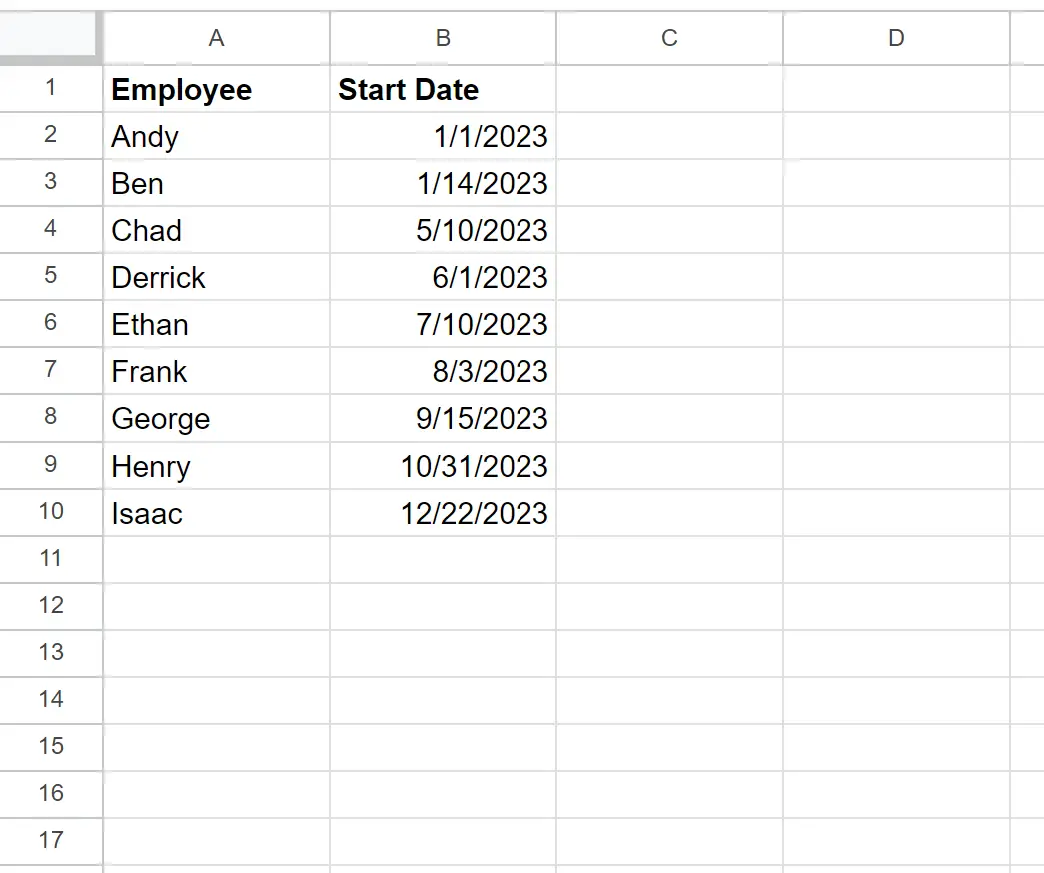
Если мы используем следующую функцию CONCATENATE для создания строки, описывающей, когда каждый сотрудник начал работать, каждая из дат в столбце B по умолчанию будет преобразована в числовые значения:
= CONCATENATE ( A2 , "started working on", B2 )
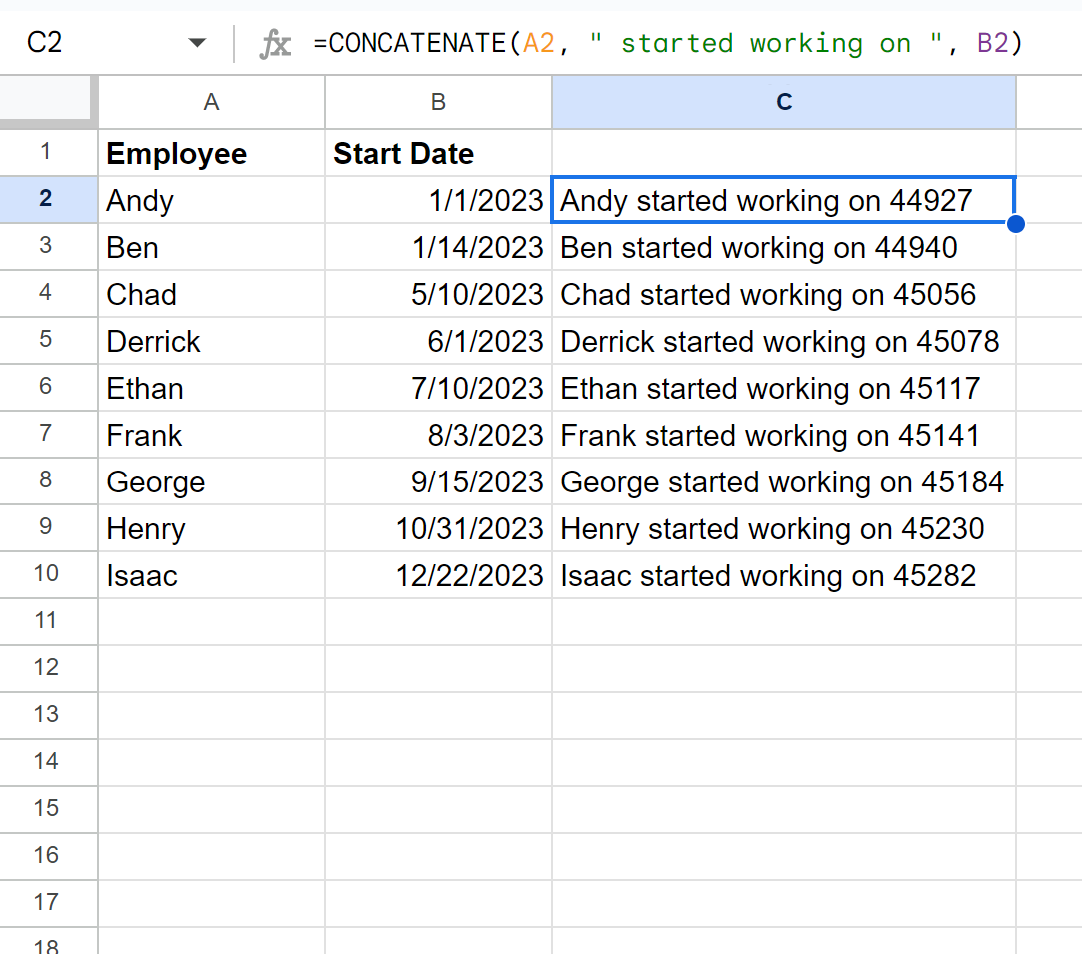
Обратите внимание, что каждая из дат по умолчанию преобразована в числовые значения.
Чтобы объединить ячейки и сохранить даты в столбце B в формате дат, вместо этого мы можем использовать следующую формулу:
= CONCATENATE ( A2 , "started working on", TEXT( B2 , "M/DD/YYYY"))
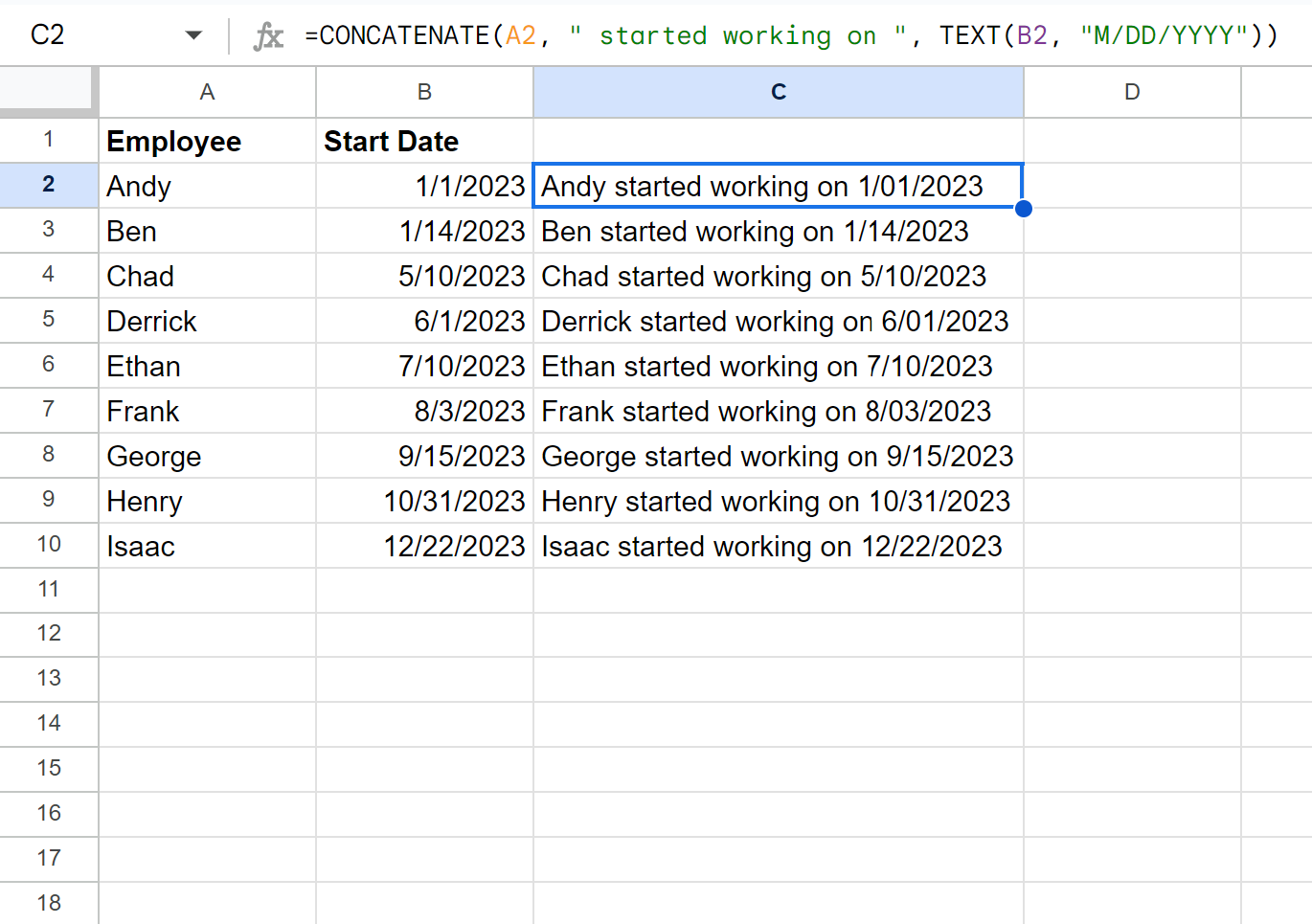
Используя функцию ТЕКСТ в функции СЦЕПИТЬ , мы можем объединить имена и даты сотрудников, сохраняя при этом даты в правильном формате.
Также обратите внимание, что М/ДД/ГГГГ — это всего лишь один из вариантов формата даты, который мы могли бы использовать.
Например, мы могли бы использовать МММ ГГГГ для отображения только месяца и года:
= CONCATENATE ( A2 , "started working on", TEXT( B2 , "MMM YYYY"))
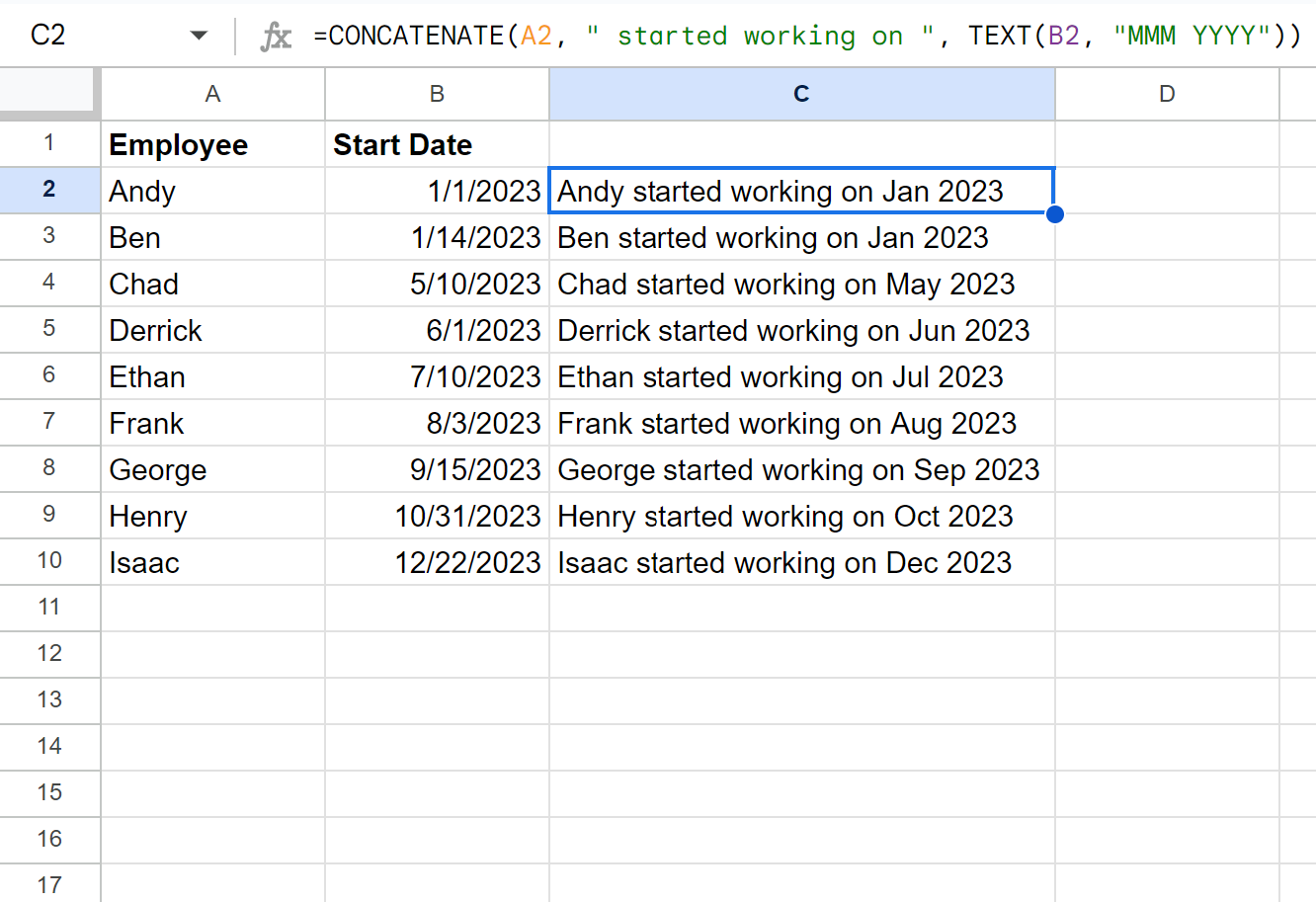
Полный список доступных форматов дат, которые вы можете использовать, см. в документации Google Sheets .
Дополнительные ресурсы
В следующих руководствах объясняется, как выполнять другие распространенные задачи в Google Таблицах:
Как удалить подстроку в Google Таблицах
Как извлечь числа из строки в Google Таблицах
Как преобразовать даты в строки в Google Таблицах